Najlepsze sposoby na naprawienie błędu odtwarzania w YouTube [Rozwiązywanie problemów]
Inny Przydatny Przewodnik / / August 05, 2021
Zawsze jest mega wyłączenie, gdy jesteś gotowy do oglądania ulubionych treści na YouTube i wita cię błąd odtwarzania. Ten problem nie występuje często, ale prawie każdy użytkownik YouTube zetknął się z nim raz lub więcej. Może się to zdarzyć z różnych powodów. Głównym powodem jest często wadliwe połączenie internetowe. Może się to również zdarzyć z powodu błędu w oprogramowaniu systemowym lub aplikacji YouTube. Istnieje również kilka innych powodów, które przyczyniają się do tego błędu. Omówiłem je szczegółowo w tym przewodniku.
Jeśli spotkałeś się z Błąd odtwarzania YouTube to jesteś we właściwym miejscu. Przedstawiłem kilka prostych metod rozwiązywania problemów, które rozwiążą ten problem. Wdrażam te same poprawki, gdy mam problemy z odtwarzaniem na moich urządzeniach. Czasami z powodu błędu w synchronizacji konta Google z YouTube możesz napotkać to zacinanie się podczas odtwarzania. W każdym razie wszystkie przyczyny tego błędu można naprawić. Zobaczmy, jak to zrobić.
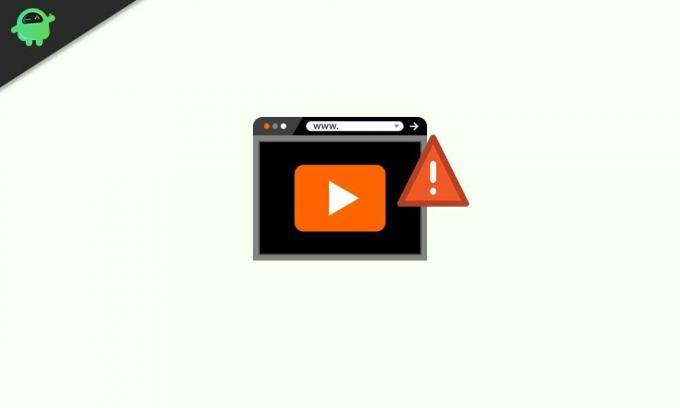
Spis treści
- 1 Przyczyny błędu odtwarzania w YouTube
-
2 Metody rozwiązywania problemów
- 2.1 Odśwież stronę Napraw błąd odtwarzania YouTube
- 2.2 Wyloguj się i zaloguj ponownie na swoje konto YouTube
- 2.3 Sprawdź połączenie internetowe
- 2.4 Spróbuj wyczyścić pamięć podręczną przeglądarki, aby naprawić błąd odtwarzania YouTube
- 2.5 Zainstaluj aktualizację oprogramowania na swoim urządzeniu [jeśli ma zastosowanie]
- 2.6 Zaktualizuj aplikację YouTube na swoich smartfonach
- 2.7 Zmień rozdzielczość wideo YouTube
- 2.8 Wyłącz przyspieszenie sprzętowe
Przyczyny błędu odtwarzania w YouTube
Oto różne powody, dla których te problemy mogą wystąpić na twoich urządzeniach.
- Błąd w Google Account Sync
- Brak połączenia z internetem
- Akceleracja sprzętowa jest aktywna
- Błąd w systemie Windows / AndroidOS / iOS / iPadOS
- Aplikacja YouTube ma usterkę
- Każdy problem z bieżącą rozdzielczością wideo, którą ustawiono wideo
Metody rozwiązywania problemów
Przejdźmy do rozwiązywania problemów i rozwiążmy błąd odtwarzania w YouTube.
Odśwież stronę Napraw błąd odtwarzania YouTube
Jest to najprostsza sztuczka, która czasami sprawia, że filmy z YouTube są odtwarzane bez kłopotów, jeśli w jakiś sposób użytkownik napotka błąd odtwarzania YouTube. Po prostu kliknij przycisk odświeżania w przeglądarce. Jeśli nadal błąd odtwarzania nie ustąpi, spróbuj odświeżyć stronę wideo raz lub dwa razy. Jeśli nic nie działa, przejdź do kolejnych kroków rozwiązywania problemów.
Wyloguj się i zaloguj ponownie na swoje konto YouTube
Jak wspomniałem wcześniej, czasami z powodu błędu synchronizacji konta Google z YouTube może wystąpić błąd odtwarzania. Dlatego idealnym sposobem na rozwiązanie tego problemu jest wylogowanie się, a następnie ponowne zalogowanie.
- Wyloguj się ze swojego konta YouTube
- Następnie wyloguj się ze swojego konta Google, którego używasz w YouTube.
- Zamknij przeglądarkę
- Uruchom ponownie przeglądarkę
- Zaloguj się na swoje konto Gmail i kontynuuj, logując się do YouTube.
- Teraz spróbuj odtworzyć dowolny film i sprawdź, czy nadal występuje błąd odtwarzania lub wideo działa teraz płynnie.
W większości przypadków ta sztuczka łatwo rozwiązuje problem z odtwarzaniem, w przeciwnym razie spróbuj wykonać następne rozwiązanie problemu i sprawdź, czy występuje problem z połączeniem internetowym urządzeń.
Sprawdź połączenie internetowe
Jak wspomniałem wcześniej, powolna lub niestabilna łączność internetowa może być głównym powodem błędu odtwarzania YouTube. Sprawdź więc swoje połączenie internetowe. Spróbuj sprawdzić, czy inne aplikacje działają płynnie lub czy też się zawieszają. Zapytaj swojego usługodawcę internetowego, czy przeprowadza konserwację, która może prowadzić do niestabilnej łączności lub jej braku.
Jeśli Twój dostawca usług internetowych nie przeprowadza żadnych prac konserwacyjnych, spróbuj ponownie podłączyć Internet do urządzeń. Następnie spróbuj oglądać filmy na YouTube.
Spróbuj wyczyścić pamięć podręczną przeglądarki, aby naprawić błąd odtwarzania YouTube
Posiadanie pamięci podręcznej pełnej niepotrzebnych plików może często prowadzić do problemów z odtwarzaniem w YouTube. Musisz więc wyczyścić pamięć podręczną przeglądarki, której używasz. Wyczyszczenie pamięci podręcznej spowoduje usunięcie historii przeglądania, plików cookie, szczegółów pobierania itp. uwalniając w ten sposób pamięć podręczną.
- Iść do Ustawienia przeglądarki
- W sekcji wyszukiwania zacznij pisać Wyczyść dane przeglądania
- Następnie, gdy pojawią się pasujące wyniki, kliknij JasnyPrzeglądanie danych
- Następnie wybierz plik zaawansowane patka

- zestaw Zakres czasu do Cały czas
- Następnie kliknij Wyczyść dane aby zakończyć proces
Zainstaluj aktualizację oprogramowania na swoim urządzeniu [jeśli ma zastosowanie]
Czasami problemy z oprogramowaniem w oprogramowaniu systemu urządzenia mogą powodować dziwne działanie aplikacji. Może się to również zdarzyć w przypadku filmów z YouTube. Spróbuj więc sprawdzić, czy Twoje urządzenie, takie jak komputer, smartfon lub tablet itp. mają jakieś nowe aktualizacje oprogramowania oczekujące na zainstalowanie na nich, a następnie zainstaluj je wkrótce. Zwykle te aktualizacje systemu zawierają poprawki błędów oprogramowania i różnych innych problemów. Więc lepiej ich nie przegapić.
Aby wyszukać nową aktualizację, przejdź do Ustawień urządzenia i sprawdź dostępne aktualizacje w sekcji Aktualizacja systemu. Dokładna ścieżka może się nieco różnić w zależności od urządzenia, ale na pewno znajdziesz ją w Ustawieniach.
Zaktualizuj aplikację YouTube na swoich smartfonach
Jeśli korzystasz z YouTube na smartfonie lub tablecie, być może wymagana jest aktualizacja aplikacji dla aplikacji, której prawdopodobnie zapomniałeś zainstalować.
Jeśli używasz Urządzenie z systemem Android,
- przejdź do aplikacji Play Store
- Stuknij w przycisk hamburgera, aby otworzyć menu
- Wybierz Moje aplikacje i gry
- Następnie zobaczysz listę aplikacji czekających na zainstalowanie nowej dostępnej aktualizacji.
- Sprawdź, czy YouTube jest na liście. Następnie dotknij Aktualizacja przycisk, który zobaczysz obok.
- Uruchom ponownie YouTube i sprawdź, czy błąd odtwarzania został już rozwiązany, czy nie.
A jeśli tak używając iPhone'a lub iPada oparte odpowiednio na iOS i iPadOS,
- Stuknij w Sklep z aplikacjami aplikacja
- Następnie dotknij zakładka profilu w prawym górnym rogu
- przewiń trochę w dół, aby zobaczyć listę aplikacji oczekujących na zainstalowanie aktualizacji
- Sprawdź, czy YouTube również czeka na zainstalowanie aktualizacji. Kran na Update przycisk obok YouTube.
Zmień rozdzielczość wideo YouTube
Czasami z powodu wadliwego połączenia internetowego, ustawienie rozdzielczości wideo na najwyższym dostępnym pikselu może skutkować blokowaniem lub brakiem odtwarzania wideo. Dlatego zmniejsz rozdzielczość wideo do niższej wartości. Na przykład, jeśli wideo YouTube ma maksymalną rozdzielczość 1080 pikseli i masz problem z uruchomieniem tego filmu, zmniejsz rozdzielczość do 360p lub 240p.
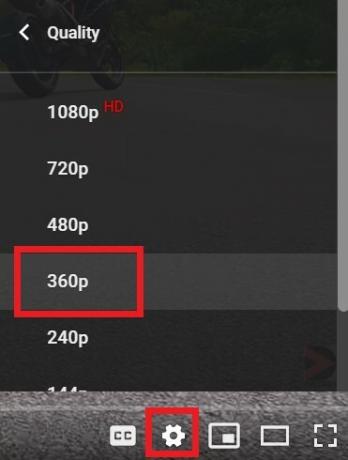
Umożliwi to ciągłe odtwarzanie wideo bez zacinania się, chociaż musisz pójść na kompromis w kwestii jakości.
Wyłącz przyspieszenie sprzętowe
- Iść do Ustawienia przeglądarki Chrome
- W sekcji wyszukiwania zacznij pisać Przyspieszenie sprzętowe
- Natychmiast po wpisaniu zobaczysz pasującą opcję Użyj przyspieszenia sprzętowego Kiedy dostępny.

- Kliknij przełącznik obok tej opcji, aby wyłącz to.
To wszystko, co musisz wiedzieć, aby naprawić błąd odtwarzania w YouTube. Wypróbuj to, a jestem pewien, że te sztuczki sprawdzą się w rozwiązaniu Twojego problemu. Sprawdź również nasze inne przewodniki w YouTube.
Inne łatwe przewodniki
- Jak naprawić niedziałający autoodtwarzanie YouTube
- Pełna lista skrótów klawiaturowych YouTube dla systemów Windows i macOS
- Jak włączyć Superchat na YouTube
Swayam jest profesjonalnym blogerem technicznym z tytułem magistra w zakresie aplikacji komputerowych, a także ma doświadczenie w programowaniu na Androida. Jest zagorzałym wielbicielem systemu operacyjnego Stock Android Poza blogowaniem technicznym uwielbia gry, podróże i grę na gitarze.
![Najlepsze sposoby na naprawienie błędu odtwarzania w YouTube [Rozwiązywanie problemów]](/uploads/acceptor/source/93/a9de3cd6-c029-40db-ae9a-5af22db16c6e_200x200__1_.png)

![Jak zainstalować AOSP Android 9.0 Pie na Doogee X50 [GSI Phh-Treble]](/f/f6b29fe2d02cc99f98cc318c4d8d0c41.jpg?width=288&height=384)
